Top 7 måder at løse WhatsApp, der ikke opdaterer kontakter
Miscellanea / / April 06, 2023
I modsætning til fortidens komplekse PIN-system kræver WhatsApp kun, at modtagerens mobilnummer kan kontaktes. Det er en af hovedårsagerne bag WhatsApps skyhøje popularitet. Men problemet opstår, når WhatsApp undlader at opdatere kontakter og ikke viser det nyligt tilføjede nummer i appen. Hvis du ofte står over for det samme, kan du læse med for at lære de bedste måder at løse WhatsApp, der ikke opdaterer kontakter på iPhone og Android.
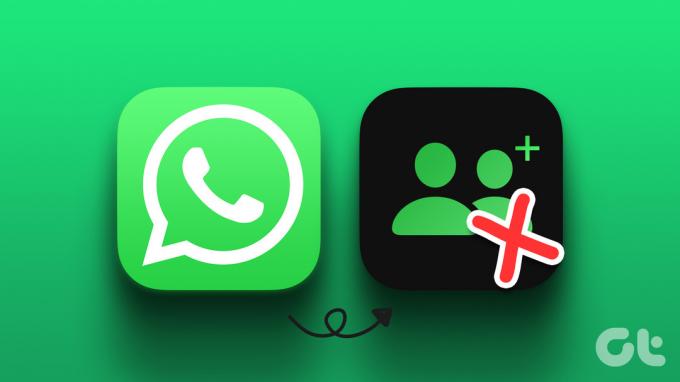
Du er tilbage til at bruge gammeldags tekstbeskeder eller andet IM-apps (Instant Messaging). når kontakten ikke vises i WhatsApp. Men alternative måder er måske ikke praktiske for alle. I stedet kan du bruge nedenstående tricks og kun starte samtaler på WhatsApp.
1. Aktiver kontakttilladelse til WhatsApp
Hvis du ved et uheld har nægtet kontakter tilladelse til WhatsApp, vil appen ikke kunne få adgang til kontakter på din telefon. Følg nedenstående trin for at aktivere kontakttilladelse på WhatsApp til iPhone og Android.
iPhone
Trin 1: Åbn Indstillinger på din iPhone.

Trin 2: Rul til WhatsApp.
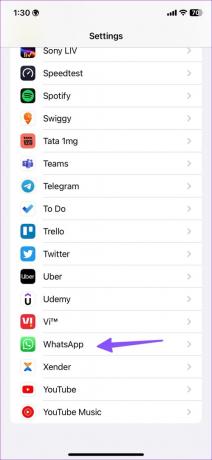
Trin 3: Aktiver tilladelsen Kontakter fra følgende menu.

Trin 4: Fra startskærmen skal du stryge op og holde for at åbne menuen med seneste apps. Tryk derefter og stryg op på WhatsApp-kortet for at lukke det. Åbn WhatsApp igen og tjek kontaktlisten.
Android
Trin 1: Find WhatsApp-appikonet på startskærmen eller appskuffemenuen.
Trin 2: Tryk længe på WhatsApp, og tryk på 'i' for at åbne appinfomenuen.

Trin 3: Vælg Tilladelser.

Trin 4: Tryk på "Kontakter".

Trin 5: Tryk på alternativknappen ved siden af Tillad, og du er godt i gang.

WhatsApp kan opdatere kontaktlisten i appen.
2. Opdater kontakter manuelt
WhatsApp til Android giver dig mulighed for at opdatere kontakt fra appen manuelt. Desværre er det samme ikke tilgængeligt på WhatsApp til iOS.
Trin 1: Åbn WhatsApp på Android.
Trin 2: Tryk på skriv-knappen i nederste højre hjørne.

Trin 3: Vælg kebabmenuen (tre lodrette prikker) i øverste højre hjørne.

Trin 4: Tryk på Opdater.

Trin 5: Brug søgeikonet øverst og find den relevante kontakt til at sende beskeder eller medier.
3. Scan en QR-kode til WhatsApp modtageren
WhatsApp tilbyder en mulighed for at generere en QR-kode til din konto. Du kan scanne modtagerens QR-kode fra din WhatsApp-app og begynde at sende beskeder. Sådan kan du finde en QR-kode til at scanne.
Android
Trin 1: Åbn WhatsApp og vælg skrivmenuen nederst.

Trin 2: Tryk på QR-kodeikonet ved siden af 'Ny kontakt.' Du kan scanne en andens QR-kode fra den samme menu.

iPhone
Trin 1: Start WhatsApp på din iPhone. Flyt til fanen Indstillinger.

Trin 2: Tryk på QR-kodeikonet, og lad andre scanne det. Du kan scanne modtagerens kode fra den samme menu.

4. Tilføj en ny kontakt fra WhatsApp
Du kan direkte tilføje en ny kontakt fra WhatsApp mobilapp og sende beskeder.
iPhone
Trin 1: Åbn WhatsApp, og tryk på skrivmenuen i øverste højre hjørne.

Trin 2: Vælg Ny kontakt.
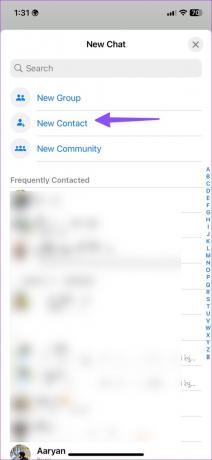
Trin 3: Indtast fornavn, efternavn og mobilnummer. Tryk på Gem.
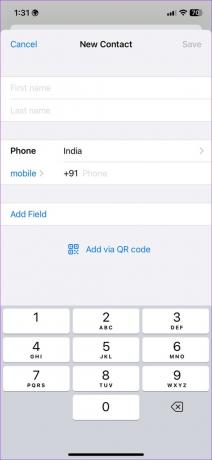
Du kan finde det samme i din kontaktliste og sende beskeder.
Android
Trin 1: Start WhatsApp, vælg knappen Skriv i nederste højre hjørne, og tryk på Ny kontakt.

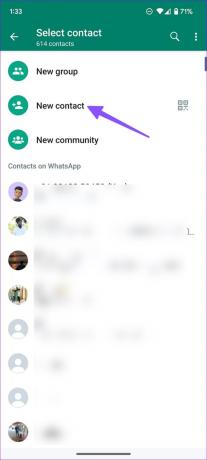
Trin 2: Udfyld relevante felter og vælg Gem.
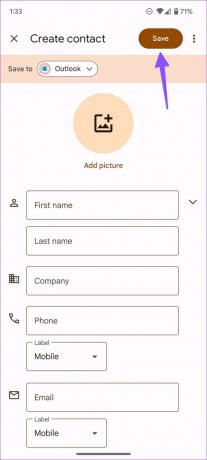
5. Inviter kontakten til WhatsApp
Hvis modtageren ikke er tilgængelig på WhatsApp, kan du sende en invitation til at deltage i platformen.
Android
Trin 1: Åbn menuen Kontakter i WhatsApp (se trinene ovenfor).
Trin 2: Søg efter kontakten, og vælg Inviter for at sende en invitation via SMS.

iPhone
Trin 1: Gå til menuen Kontakter i WhatsApp (tjek trinene ovenfor).

Trin 2: Søg efter din kontakt, og inviter personen til at deltage i platformen.

6. Opdater WhatsApp
En forældet WhatsApp-bygning kan støde på problemer under opdatering af kontakter. Du bør regelmæssigt opdatere WhatsApp til den nyeste version. Åbn Google Play Butik eller App Store, og installer de afventende opdateringer for at fejlfinde sådanne problemer.
7. Bed personen om at sende en besked først
Når ingen af trickene virker, skal du først bede modtageren om at sende en besked. Når du har modtaget beskeden, kan du starte samtaler med kontakten.
Start en samtale på WhatsApp
Du skal dobbelttjekke den tilføjede kontakt på din telefon. Hvis du har tilføjet et forkert nummer, viser WhatsApp muligvis ikke kontakten i appen. Hvilket trick fungerede for dig til at fejlfinde WhatsApp, der ikke opdaterer kontaktproblemer? Del dine resultater med andre i kommentarerne nedenfor.
Sidst opdateret den 4. januar 2023
Ovenstående artikel kan indeholde tilknyttede links, som hjælper med at understøtte Guiding Tech. Det påvirker dog ikke vores redaktionelle integritet. Indholdet forbliver upartisk og autentisk.
Skrevet af
Parth Shah
Parth har tidligere arbejdet hos EOTO.tech med at dække tekniske nyheder. Han er i øjeblikket freelancer hos Guiding Tech og skriver om apps-sammenligning, tutorials, softwaretip og tricks og dykker dybt ned i iOS-, Android-, macOS- og Windows-platforme.



